使用Word 2016如何新建隶书书法字帖
1、启动Windows 10操作系统,如图所示。点击任务栏"开始"按钮,弹出开始菜单选择"W→Word"项。
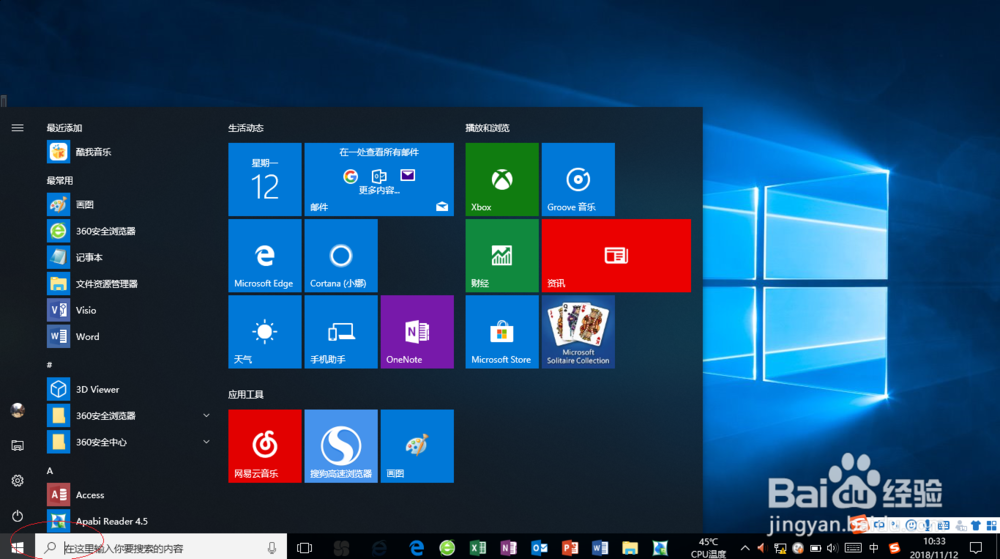
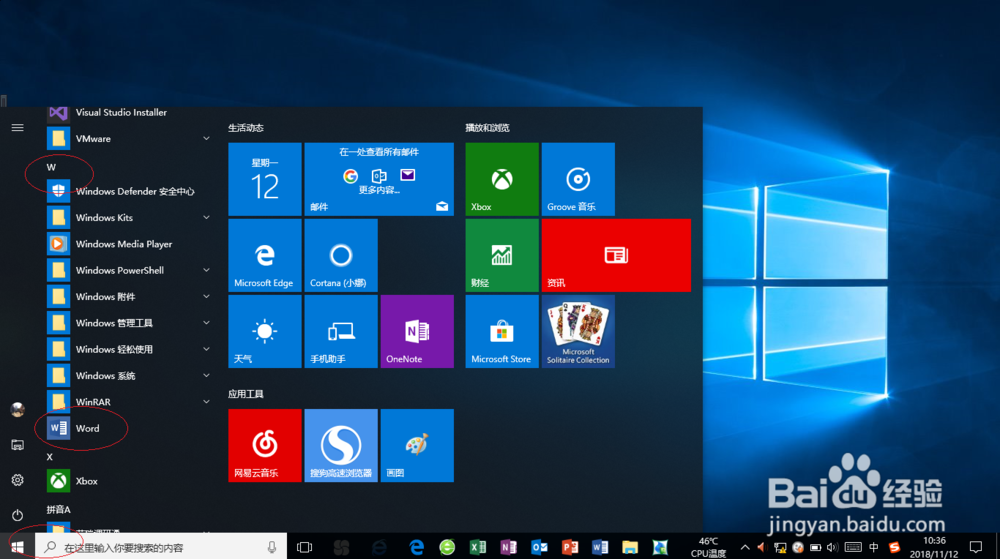
2、如图所示,唤出"Word 2016"程序窗口。拖动屏幕右侧垂直滚动条,点击"书法字帖"图标。
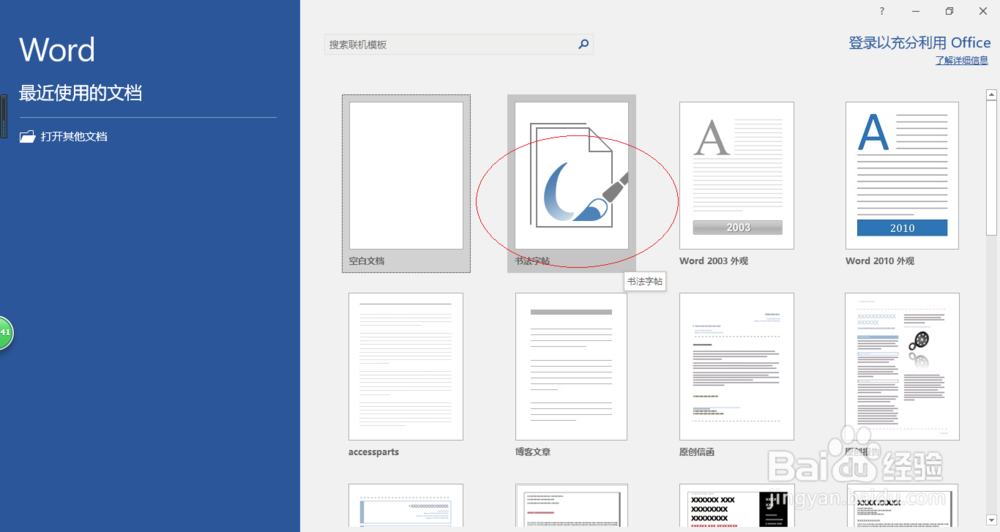
3、弹出"增减字符"对话框,如图所示。选择"字体"选项区域,勾选"系统字体"单选框。
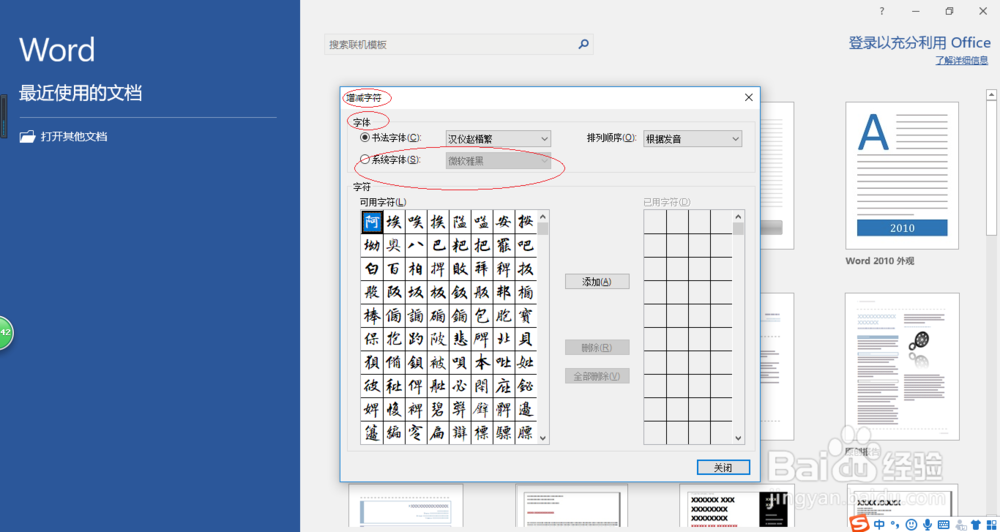
4、如图所示,点击"系统字体、排列顺序"文本框右侧向下箭头。弹出下拉列表选项,选择"隶书、根据发音"项。
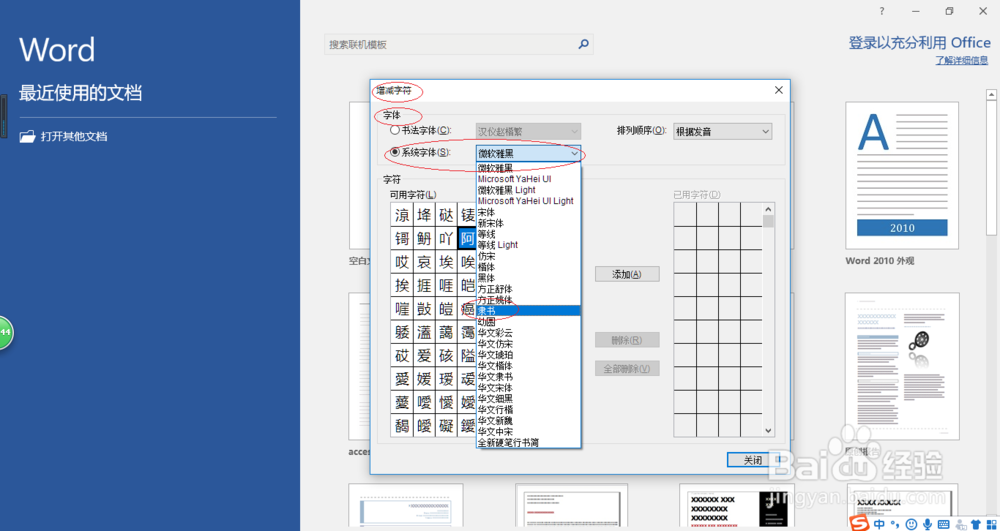
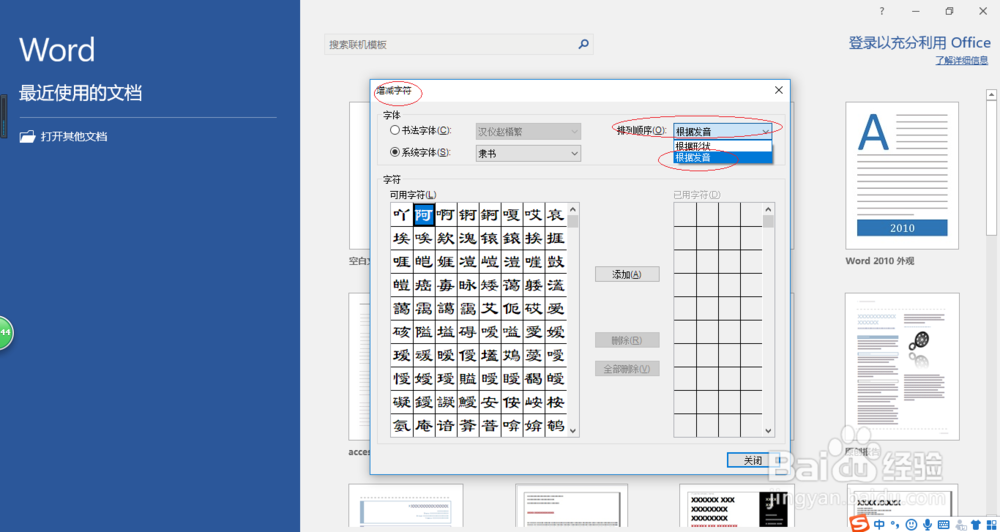
5、选择"字符"选项区域,如图所示。选中"可用字符"列表中字符,点击"添加"按钮添加到已用字符列表。
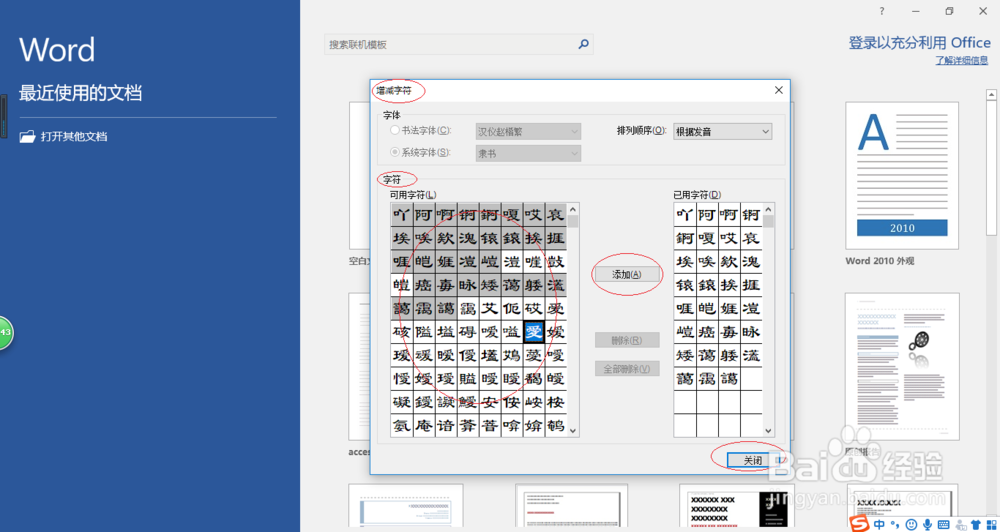
6、如图所示,完成新建隶书书法字帖的操作。本例到此结束,希望对大家能有所帮助。
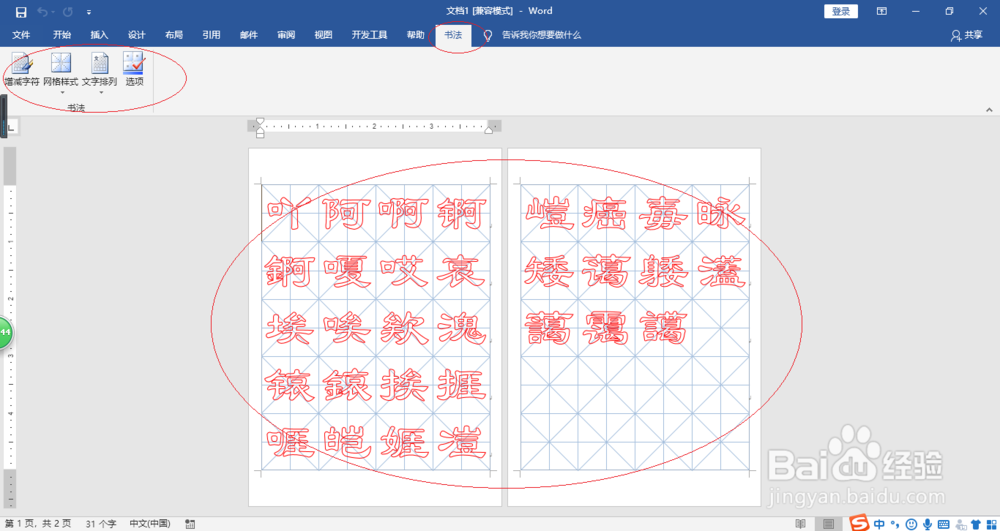
声明:本网站引用、摘录或转载内容仅供网站访问者交流或参考,不代表本站立场,如存在版权或非法内容,请联系站长删除,联系邮箱:site.kefu@qq.com。
阅读量:35
阅读量:37
阅读量:111
阅读量:176
阅读量:125